Canvas的基本用法 – 悠然品鉴 |
您所在的位置:网站首页 › canvas软件的使用方法 › Canvas的基本用法 – 悠然品鉴 |
Canvas的基本用法 – 悠然品鉴
|
让我们通过了解 HTML 元素本身开始本教程。在本页结束时,你会了解到如何去设置一个 canvas 2D 上下文以及如何在你的浏览器上创建第一个例子。 元素 看起来和 注意: 如果你绘制出来的图像是扭曲的, 尝试用width和height属性为明确规定宽高,而不是使用CSS。 id属性并不是元素所特有的,而是每一个HTML元素都默认具有的属性(比如class属性)。给每个标签都加上一个id属性是个好主意,因为这样你就能在我们的脚本中很容易的找到它。 元素可以像任何一个普通的图像一样(有margin,border,background等等属性)被设计。然而,这些样式不会影响在canvas中的实际图像。我们将会在一个专门的章节里看到这是如何解决的。当开始时没有为canvas规定样式规则,其将会完全透明。 替换内容元素与 这非常简单:我们只是在标签中提供了替换内容。不支持的浏览器将会忽略容器并在其中渲染后备内容。而支持的浏览器将会忽略在容器中包含的内容,并且只是正常渲染canvas。 举个例子,我们可以提供对canvas内容的文字描述或者是提供动态生成内容相对应的静态图片,如下所示: current stock price: $3.15 +0.15 标签不可省
标签不可省
与 如果不需要替代内容,一个简单的 在所有支持canvas的浏览器中都是完全兼容的。 渲染上下文(The rendering context)元素创造了一个固定大小的画布,它公开了一个或多个渲染上下文,其可以用来绘制和处理要展示的内容。我们将会将注意力放在2D渲染上下文中。其他种类的上下文也许提供了不同种类的渲染方式;比如, WebGL 使用了基于OpenGL ES的3D上下文 (“experimental-webgl”) 。 canvas起初是空白的。为了展示,首先脚本需要找到渲染上下文,然后在它的上面绘制。 元素有一个叫做 getContext() 的方法,这个方法是用来获得渲染上下文和它的绘画功能。getContext()只有一个参数,上下文的格式。对于2D图像而言,如本教程,你可以使用 CanvasRenderingContext2D。 var canvas = document.getElementById('tutorial'); var ctx = canvas.getContext('2d');代码的第一行通过使用 document.getElementById() 方法来为 元素得到DOM对象。一旦有了元素对象,你可以通过使用它的getContext() 方法来访问绘画上下文。 检查支持性替换内容是用于在不支持 标签的浏览器中展示的。通过简单的测试getContext()方法的存在,脚本可以检查编程支持性。上面的代码片段现在变成了这个样子: var canvas = document.getElementById('tutorial'); if (canvas.getContext){ var ctx = canvas.getContext('2d'); // drawing code here } else { // canvas-unsupported code here } 一个模板骨架这里的是一个最简单的模板,我们之后就可以把它作为之后的例子的起点。 注意: 为了简洁, 我们在HTML中内嵌了script元素, 但并不推荐这种做法。 Canvas tutorial function draw(){ var canvas = document.getElementById('tutorial'); if (canvas.getContext){ var ctx = canvas.getContext('2d'); } } canvas { border: 1px solid black; }上面的脚本中包含一个叫做draw()的函数,当页面加载结束的时候就会执行这个函数。通过使用在文档上加载事件来完成。只要页面加载结束,这个函数,或者像是这个的,同样可以使用 window.setTimeout(), window.setInterval(),或者其他任何事件处理程序来调用。 模板看起来会是这样。如这里所示,它最初是空白的。 一个简单例子一开始,让我们来看个简单的例子,我们绘制了两个有趣的长方形,其中的一个有着alpha透明度。我们将在接下来的例子里深入探索一下这是如何工作的。 function draw() { var canvas = document.getElementById("canvas"); if (canvas.getContext) { var ctx = canvas.getContext("2d"); ctx.fillStyle = "rgb(200,0,0)"; ctx.fillRect (10, 10, 55, 50); ctx.fillStyle = "rgba(0, 0, 200, 0.5)"; ctx.fillRect (30, 30, 55, 50); } }例子看起来像是这样:: 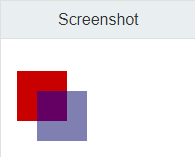
转载自: https://developer.mozilla.org/ 扫码领个红包作为打赏吧~~ (余额宝支付时可抵现) 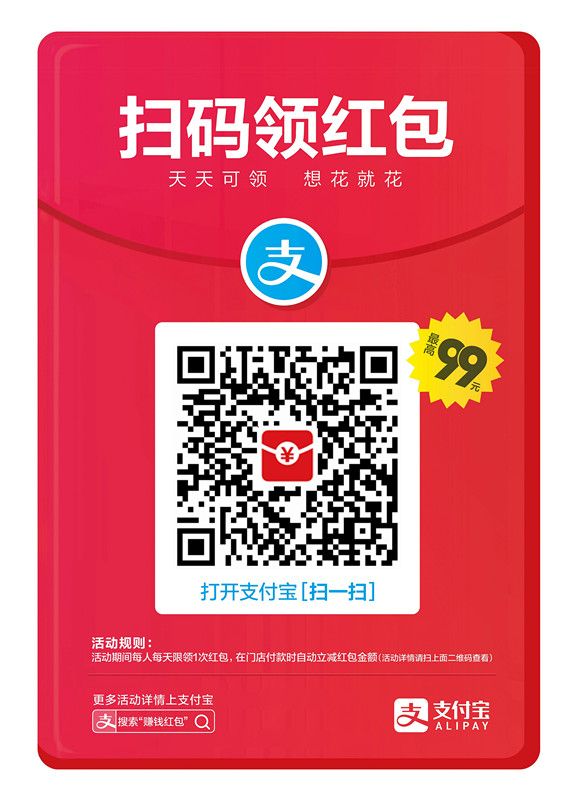 赏
赏
转载请注明:悠然品鉴 » Canvas的基本用法 喜欢 (0)or分享 (0) |
【本文地址】
今日新闻 |
推荐新闻 |